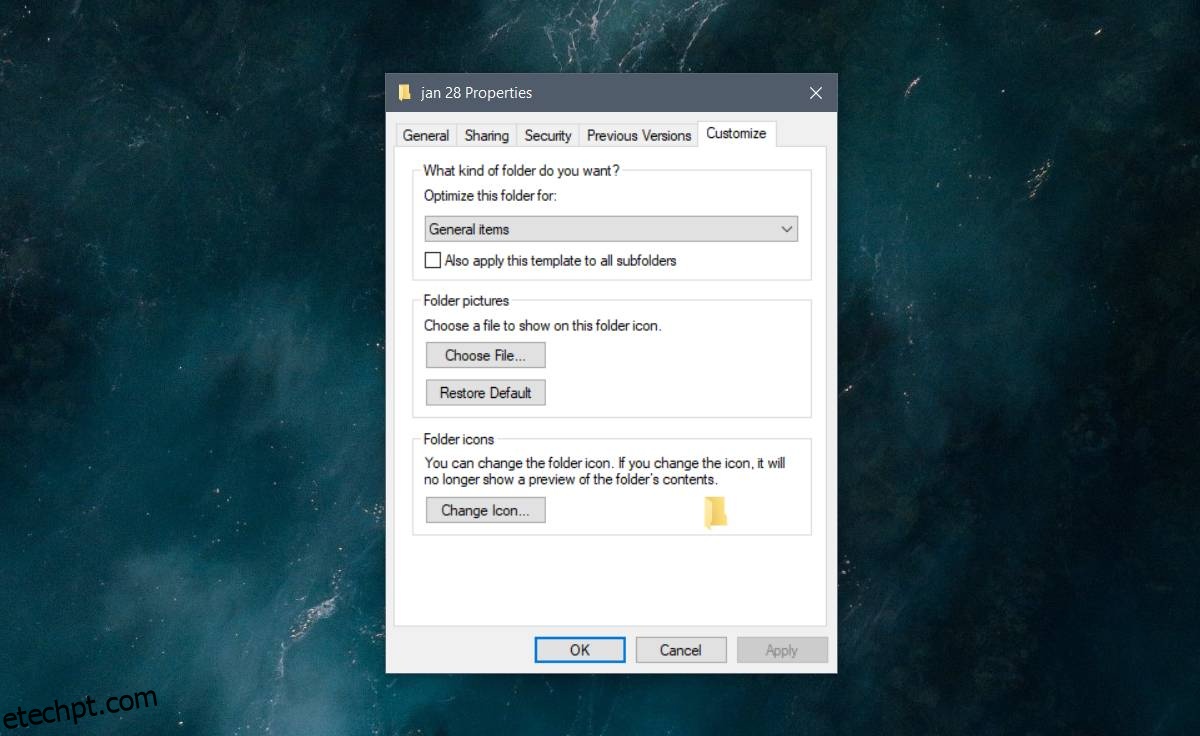Quando uma pasta contém arquivos, você pode dizer apenas pelo ícone no Windows 10. Um ícone de pasta vazia é exatamente isso; o ícone de pasta amarela que tem sido usado desde o Windows 98. Por padrão, o Windows 10 usará a primeira imagem em uma pasta como a imagem da pasta e quando não tiver uma imagem que possa usar, mostrará o arquivo genérico ícone para indicar que há arquivos dentro da pasta. Veja como você pode definir manualmente uma imagem de pasta no Windows 10.
Definir imagem da pasta
Você pode usar praticamente qualquer imagem que desejar para a imagem da pasta, mas deve ser um formato que o Windows 10 possa exibir. Para verificar se o formato da imagem é aquele que o Windows 10 pode exibir, basta navegar até a imagem no Explorador de Arquivos e verificar se a miniatura fornece um ícone de arquivo genérico ou uma versão menor da imagem. Se for uma versão menor da imagem, o Windows 10 poderá exibi-la.
Você precisa mover a imagem para a pasta. Se a pasta tiver várias pastas aninhadas, você pode mover a imagem para uma das pastas aninhadas ou pode mover a imagem para a raiz da pasta.
Clique com o botão direito do mouse na pasta e selecione Propriedades no menu de contexto. Na janela Propriedades, vá para a guia Personalizar e clique no botão Escolher arquivo na opção Imagens da pasta. Selecione um arquivo de dentro da pasta e clique em Aplicar.
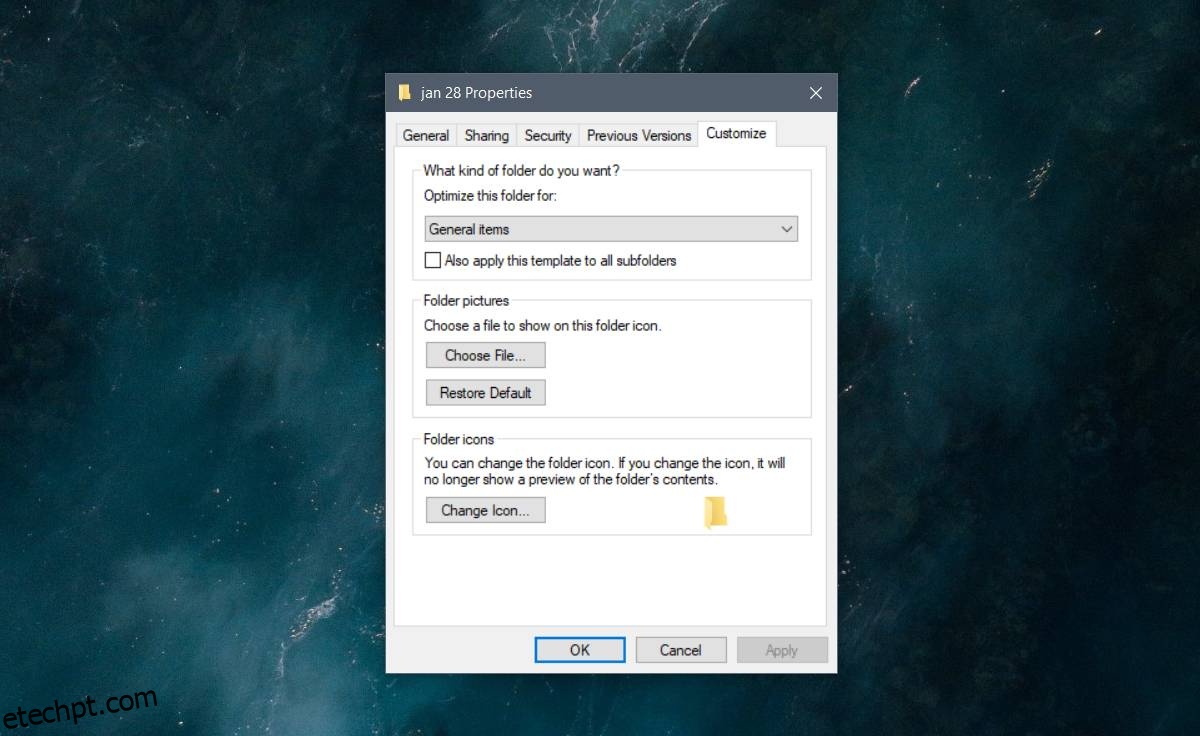
O ícone da pasta agora mostrará a imagem. Se a pasta estiver na sua área de trabalho, você pode definir a imagem do ícone da pasta a partir daí, mas também precisará repetir todo o processo do Explorador de Arquivos ou o Explorador de Arquivos manterá o comportamento padrão do ícone da pasta.
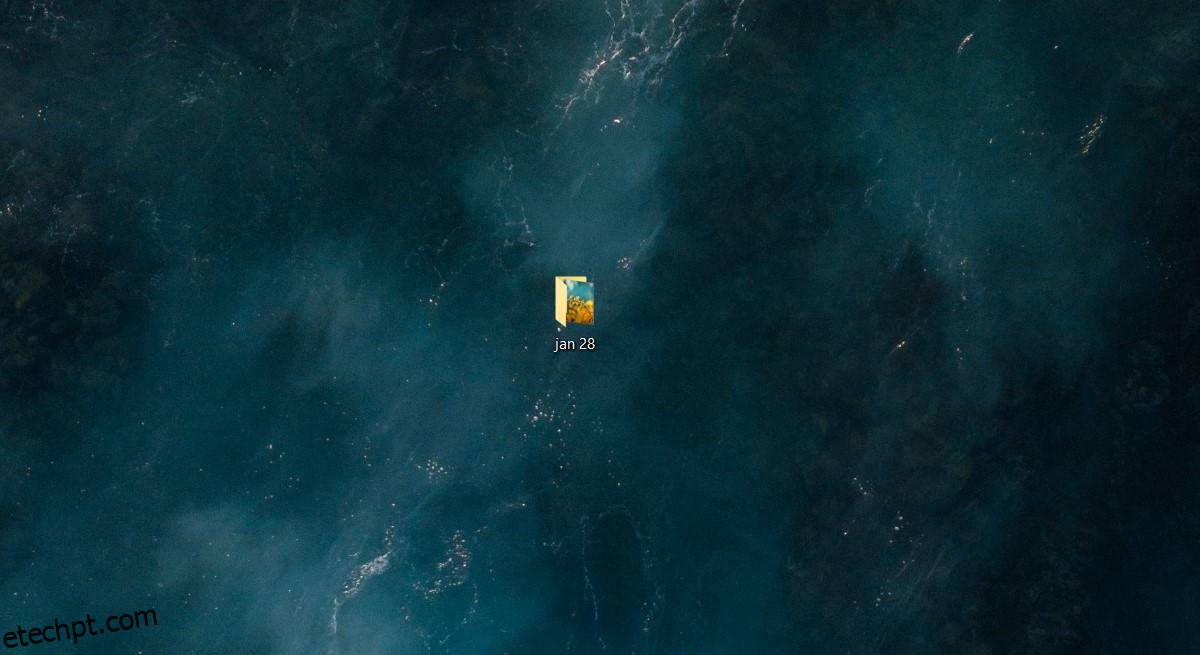
Esta é uma maneira bastante simples de tornar uma pasta mais fácil de identificar. Por padrão, se uma pasta tiver várias imagens, o ícone as empilhará, o que pode ou não ser benéfico para ajudar a identificar uma pasta. Se você achar que as imagens empilhadas não são muito úteis, você pode definir uma imagem de ícone de pasta padrão.
Obviamente, no que diz respeito à identificação da pasta, existem outras maneiras de facilitar a identificação da pasta apenas pelo ícone. Você pode alterar o ícone para algo, qualquer outra coisa, ou pode usar um ícone de pasta colorido. Você também pode usar emoji no nome da pasta se isso ajudar a identificá-lo rapidamente.